Het statussysteem in Configuration Manager gebruiken
Van toepassing op: Configuration Manager (current branch)
Gebruik het ingebouwde statusberichtensysteem om de status van uw Configuration Manager omgeving te begrijpen.
Alle belangrijke siteonderdelen genereren statusberichten die feedback geven over site- en hiërarchiebewerkingen. Met deze informatie kunt u op de hoogte blijven van de status van verschillende siteprocessen. U kunt het waarschuwingssysteem afstemmen om ruis voor bekende problemen te negeren en vroegtijdig inzicht te vergroten voor andere problemen die mogelijk uw aandacht vereisen.
Over het algemeen hoeft u het Configuration Manager statussysteem niet te configureren. Standaard worden geschikte instellingen gebruikt voor de meeste omgevingen. U kunt de volgende onderdelen configureren:
Statusoverzichten: bepaal de frequentie van statusberichten die een wijziging aangeven voor de volgende vier samenvattingen:
Samenvatting van toepassingsimplementatie
Samenvatting van toepassingsstatistieken
Samenvatting van onderdeelstatus
Overzicht van sitesysteemstatus
Statusfilterregels: nieuwe statusfilterregels maken, de prioriteit van regels wijzigen, regels uitschakelen of inschakelen en ongebruikte regels op elke site verwijderen.
Opmerking
Statusfilterregels bieden geen ondersteuning voor omgevingsvariabelen om externe opdrachten uit te voeren.
Statusrapportage: configureer de rapportage van zowel server- als clientonderdelen en geef op waar ze worden verzonden.
Waarschuwing
Omdat de standaardrapportage-instellingen geschikt zijn voor de meeste omgevingen, moet u deze met de nodige voorzichtigheid wijzigen. Wanneer u het niveau van statusrapportage verhoogt door ervoor te kiezen om alle statusdetails te rapporteren, kunt u het aantal statusberichten verhogen dat de site moet verwerken. Deze wijziging verhoogt de verwerkingsbelasting op de Configuration Manager site. Als u het niveau van statusrapportage verlaagt, kunt u het nut van de statusoverzichten beperken.
Omdat het statussysteem afzonderlijke configuraties voor elke site onderhoudt, moet u elke site afzonderlijk bewerken.
Statusoverzichten configureren
Ga in de Configuration Manager-console naar de werkruimte Beheer, vouw Siteconfiguratie uit en selecteer het knooppunt Sites.
Selecteer een site. Selecteer vervolgens op het tabblad Start van het lint in de groep Instellingen de optie Statusoverzichten.
Selecteer in het venster Statusoverzichten het statusoverzicht dat u wilt configureren en selecteer Bewerken.
Samenvattingen van toepassingsimplementatie of toepassingsstatistieken
Configureer op het tabblad Algemeen van de eigenschappenpagina van de samenvatting de samenvattingsintervallen.
Voor het overzicht van de toepassingsimplementatie geven deze perioden aan hoe vaak de site de implementatiestatus voor toepassingen, takenreeksen en pakketten bijwerken. Deze wordt berekend op basis van de begintijd van de implementatie. In de volgende waarden worden de standaardwaarden weergegeven:
- Gewijzigd in de afgelopen 30 dagen: 60 minuten
- Gewijzigd in de afgelopen 31 tot 90 dagen: 24 uur
- Gewijzigd meer dan 90 dagen geleden: 7 dagen
Voor de samenvatting van toepassingsstatistieken geven deze perioden aan hoe vaak de site toepassingsstatistieken bijwerken. Ze zijn gebaseerd op de datum waarop u de toepassing het laatst hebt gewijzigd. In de volgende waarden worden de standaardwaarden weergegeven:
- Gewijzigd in de afgelopen 30 dagen: 240 minuten
- Gewijzigd in de afgelopen 31 tot 90 dagen: 24 uur
- Gewijzigd meer dan 90 dagen geleden: 7 dagen
Samenvatting van onderdeelstatus
Configureer op het tabblad Algemeen van de eigenschappenpagina van het overzicht de waarden voor replicatie en drempelwaardeperiode:
- Statussamenvatting inschakelen
- Repliceren naar bovenliggende site en de replicatieprioriteit selecteren (standaard Normaal)
- Drempelwaardeperiode (standaard sinds 00:00:00). Met andere woorden, de onderdeelstatus wordt standaard om middernacht opnieuw ingesteld.
Selecteer op het tabblad Drempelwaarden het berichttype: Informatief, Waarschuwing of Fout.
Selecteer een onderdeel en selecteer vervolgens het eigenschappenpictogram. U kunt ook dubbelklikken op het onderdeel of met de rechtermuisknop klikken en Eigenschap selecteren.
Geef de drempelwaarde op voor het aantal statusberichten op het onderdeel voordat de site de status wijzigt.
In de volgende tabel ziet u de standaardwaarden:
| Berichttype | Waarschuwingsdrempel | Kritieke drempelwaarde |
|---|---|---|
| Informatief | 2000 | 5000 |
| Waarschuwing | 10 | 50 |
| Error | 1 | 5 |
Als een onderdeel bijvoorbeeld 2000 informatieve statusberichten genereert in de drempelwaardeperiode (standaard sinds middernacht), stelt de site de status van dat onderdeel in op waarschuwing.
Overzicht van sitesysteemstatus
Configureer op het tabblad Algemeen van de eigenschappenpagina van de samenvatting de replicatie- en planningswaarden:
- Statussamenvatting inschakelen
- Repliceren naar bovenliggende site en selecteer de replicatieprioriteit (standaard Normaal)
- Schema voor statussamenvatting (standaard elk uur op het uur)
Geef op het tabblad Drempelwaarden waarden op voor de standaarddrempelwaarden voor vrije ruimte op elk sitesysteem. De volgende waarden zijn de standaardwaarden:
-
Waarschuwing (KB):
10485760(10 GB) -
Kritiek (KB):
5242880(5 GB)
Als een sitesysteem bijvoorbeeld minder dan 10 GB vrije ruimte op een station meldt, verandert de status van dat sitesysteem in waarschuwing.
-
Waarschuwing (KB):
De site kan ook specifieke drempelwaarden voor specifieke Opslagobjecten bewaken. Standaard bevat het drempelwaarden voor de SQL Server database en het transactielogboek voor de sitedatabase. De standaardwaarden voor deze standaardobjecten zijn hetzelfde als de standaarddrempelwaarden.
Als u deze drempelwaarden wilt wijzigen, selecteert u het object in de lijst en selecteert u vervolgens het eigenschappenpictogram. (U kunt ook dubbelklikken op het object of met de rechtermuisknop klikken om toegang te krijgen tot deze acties.)
Als u een nieuw opslagobject wilt maken om te controleren, selecteert u het gouden sterretje 'nieuw' pictogram. Selecteer een opslagobject in de lijst en geef de drempelwaarden voor vrije ruimte op.
Als u een opslagobject wilt verwijderen, selecteert u het object en selecteert u vervolgens het pictogram Verwijderen.
Statusfilterregels beheren
Met statusfilterregels kan de site actie ondernemen wanneer specifieke statusberichtcriteria worden weergegeven. Er zijn verschillende standaardstatusfilterregels en u kunt aangepaste regels maken.
Tip
Vanaf versie 2107 kunt u ervoor zorgen dat de site meldingen verzendt naar een extern systeem of een externe toepassing. Deze mogelijkheid vereenvoudigt het proces met behulp van een methode op basis van een webservice. U configureert abonnementen om deze meldingen te verzenden. Deze meldingen zijn een reactie op specifieke, gedefinieerde gebeurtenissen die zich voordoen. Bijvoorbeeld filterregels voor statusberichten. Zie Externe meldingen voor meer informatie.
Een statusfilterregel wijzigen
Ga in de Configuration Manager-console naar de werkruimte Beheer, vouw Siteconfiguratie uit en selecteer het knooppunt Sites.
Selecteer een site en selecteer vervolgens op het tabblad Start van het lint in de groep Instellingende optie Statusfilterregels.
Selecteer in het venster Statusfilterregels de regel die u wilt wijzigen.
Als u de verwerkingsvolgorde van de statusfilterregel wilt wijzigen, selecteert u Prioriteit verhogen of Prioriteit verlagen.
Als u de status van de regel wilt wijzigen, selecteert u Uitschakelen of Inschakelen.
Als u de statusfilterregel van de site wilt verwijderen, selecteert u Verwijderen
Als u de criteria voor de statusberichtregel wilt wijzigen, selecteert u Bewerken.
Een statusfilterregel maken
Ga in de Configuration Manager-console naar de werkruimte Beheer, vouw Siteconfiguratie uit en selecteer het knooppunt Sites.
Selecteer een site en selecteer vervolgens op het tabblad Start van het lint in de groep Instellingende optie Statusfilterregels.
Selecteer Maken.
Geef op de pagina Algemeen van de wizard Statusfilterregel maken een naam op voor de nieuwe statusfilterregel. Selecteer de criteria voor berichtvergelijking voor de regel en geef waarden op die overeenkomen. De volgende criteria zijn beschikbaar:
- Bron: Client, SMS-provider, siteserver
- Sitecode
- Systeem
- Component
- Berichttype: Mijlpaal, Detail, Controle
- Ernst: informatie, waarschuwing, fout
- Bericht-ID
- Eigenschap
- Eigenschapswaarde
Geef op de pagina Acties de acties op wanneer een statusbericht voldoet aan de opgegeven criteria. De volgende acties zijn beschikbaar:
- Schrijven naar de Configuration Manager-database
- De gebruiker toestaan berichten te verwijderen na hoeveel dagen
- Rapporteren aan het gebeurtenislogboek
- Repliceren naar de bovenliggende site
- Replicatieprioriteit
- Een programma uitvoeren
- Geef een opdrachtregel op die moet worden uitgevoerd op de siteserver
- Niet doorsturen naar statusoverzichten
- Filterregels met een lagere prioriteit niet verwerken
- Schrijven naar de Configuration Manager-database
Voltooi de wizard.
Opmerking
Configuration Manager vereist alleen dat een nieuwe statusfilterregel een naam heeft. Als u een regel maakt, maar geen criteria opgeeft voor het verwerken van statusberichten, heeft de statusfilterregel geen effect. Met dit gedrag kunt u regels maken en organiseren voordat u de criteria voor elke regel configureert.
Statusrapportage configureren
Ga in de Configuration Manager-console naar de werkruimte Beheer, vouw Siteconfiguratie uit en selecteer het knooppunt Sites.
Selecteer een site en selecteer vervolgens op het tabblad Start van het lint in de groep Instellingende optie Siteonderdelen configureren en selecteer vervolgens Statusrapportage.
Geef in het venster Eigenschappen van statusrapportageonderdeel de statusberichten van de server en het clientonderdeel op die u wilt rapporteren of registreren:
Rapport: statusberichten verzenden naar het Configuration Manager statusberichtensysteem. Deze optie is standaard ingeschakeld voor Alle mijlpalen voor zowel server- als clientonderdelen. De optie Details rapporteren over fouten is ook standaard ingeschakeld.
Logboek: schrijf het type en de ernst van statusberichten naar het Windows-gebeurtenislogboek. Deze optie is standaard niet ingeschakeld voor server- of clientonderdelen.
Het statussysteem bewaken
De systeemstatus in Configuration Manager biedt een overzicht van de algemene bewerkingen van sites en siteserverbewerkingen van uw hiërarchie. Het kan operationele problemen voor sitesysteemservers of -onderdelen aan het licht brengen. U kunt de systeemstatus gebruiken om specifieke details voor verschillende Configuration Manager bewerkingen te bekijken. U bewaakt de systeemstatus vanuit het knooppunt Systeemstatus van de werkruimte Bewaking in de Configuration Manager-console.
De meeste Configuration Manager sitesysteemrollen en -onderdelen genereren statusberichten. De details van het statusbericht worden vastgelegd in het operationele logboek van elk onderdeel, maar worden ook verzonden naar de sitedatabase. De site vat deze vervolgens samen en presenteert ze in een algemeen statuspakket voor elk onderdeel of sitesysteem. Deze statusberichtpakketten bevatten informatie over reguliere bewerkingen en details over waarschuwingen en fouten. U kunt de drempelwaarden configureren waarbij de site waarschuwingen of fouten activeert. Stem het systeem in uw omgeving af om ervoor te zorgen dat samengetelde informatie bekende problemen negeert die niet relevant voor u zijn. Configureer deze ook om de aandacht te vestigen op werkelijke problemen die u moet onderzoeken.
De systeemstatus wordt gerepliceerd naar andere sites in een hiërarchie als sitegegevens, niet als globale gegevens. Dit gedrag betekent dat u alleen de status kunt zien van de site waarmee uw Configuration Manager-console verbinding maakt, en eventuele onderliggende sites onder die site. Wanneer u de systeemstatus weergeeft, gebruikt u de Configuration Manager-console met de site op het hoogste niveau van uw hiërarchie. Zie Databasereplicatie: typen gegevens voor meer informatie over sitegegevens versus globale gegevens.
Er zijn verschillende systeemstatusweergaven in de Configuration Manager-console:
Sitestatus: bekijk een samengeteld overzicht van de status van elk sitesysteem om de status van elke server te controleren. De site bepaalt de status van het sitesysteem op basis van drempelwaarden die u configureert voor elke site in de samenvatting sitesysteemstatus. In dit knooppunt:
- Statusberichten voor elk sitesysteem weergeven
- Drempelwaarden instellen voor statusberichten
- De werking van de onderdelen op sitesystemen beheren met behulp van de Configuration Manager Service Manager
Onderdeelstatus: bekijk een samengeteld overzicht van de status van elk Configuration Manager onderdeel om de operationele status ervan te controleren. De site bepaalt de status van het onderdeel op basis van drempelwaarden die u configureert voor elke site in de componentstatusoverzicht. In dit knooppunt:
- Statusberichten voor elk onderdeel weergeven
- Drempelwaarden instellen voor statusberichten
- De werking van onderdelen beheren met behulp van de Configuration Manager Service Manager
Conflicterende records: bekijk statusberichten over clients die mogelijk conflicterende records hebben. Configuration Manager gebruikt de hardware-id om te proberen clients te identificeren die mogelijk duplicaten zijn en u te waarschuwen voor de conflicterende records. Als u bijvoorbeeld een computer opnieuw moet installeren, is de hardware-id hetzelfde, maar de GUID die Configuration Manager gebruikt, kan veranderen.
Statusberichtquery's: query's op statusberichten voor specifieke gebeurtenissen en gerelateerde details. Gebruik statusberichtquery's om de statusberichten te vinden die betrekking hebben op specifieke gebeurtenissen. U kunt bepalen wanneer een specifiek onderdeel, bewerking of Configuration Manager object is gewijzigd, en het account dat is gebruikt om de wijziging aan te brengen. Voer bijvoorbeeld de ingebouwde query Verzamelingen gemaakt, Gewijzigd of Verwijderd uit om te bepalen wanneer een specifieke verzameling is gemaakt en het gebruikersaccount dat is gebruikt om deze te maken.
Statusberichten weergeven
Als u statusberichten in de Configuration Manager-console wilt weergeven, selecteert u een specifieke sitesysteemserver of -onderdeel.
Selecteer op het lint Berichten weergeven en kies vervolgens het type berichten dat u wilt weergeven: Alle, Fout, Waarschuwing, Informatie.
Selecteer de weergaveperiode. Op of na een specifieke datum en tijd, of vanaf een specifieke periode. Standaard is de weergaveperiode 1 dag geleden.
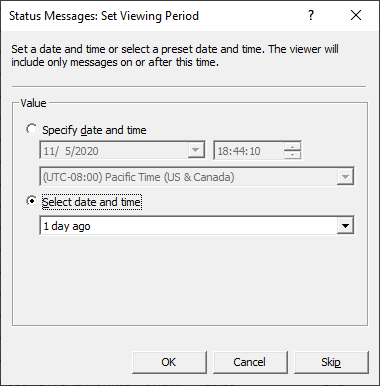
De viewer voor statusberichten heeft veel besturingselementen om de weergave aan te passen. Als u bijvoorbeeld de resultaten wilt filteren op basis van de details van de statusberichten, gaat u naar het menu Beeld en selecteert u Filteren.
Vanaf versie 2010 is er een eenvoudigere manier om statusberichten weer te geven voor de volgende objecten:
- Apparaten
- Gebruikers
- Content
- Implementaties
- Werkruimte bewaken
- Gefaseerde implementaties (selecteer Implementaties weergeven in het knooppunt Gefaseerde implementaties)
- Tabblad Implementaties in het detailvenster voor:
- Pakketten
- Takenreeksen
- Werkruimte bewaken
Selecteer een van deze objecten in de Configuration Manager-console en selecteer vervolgens Statusberichten weergeven op het lint.